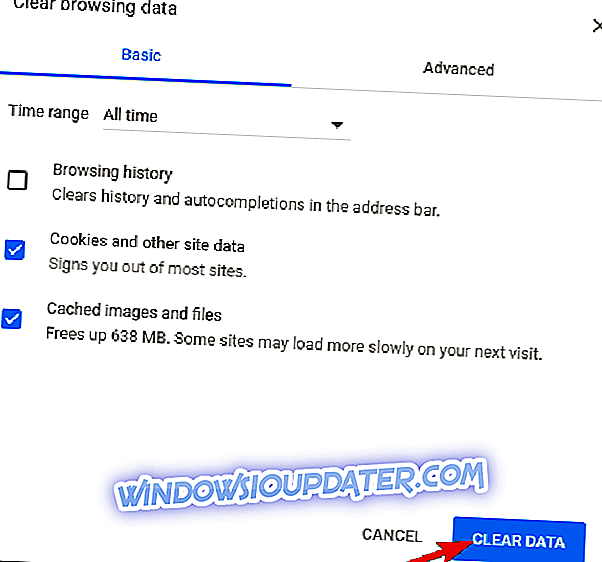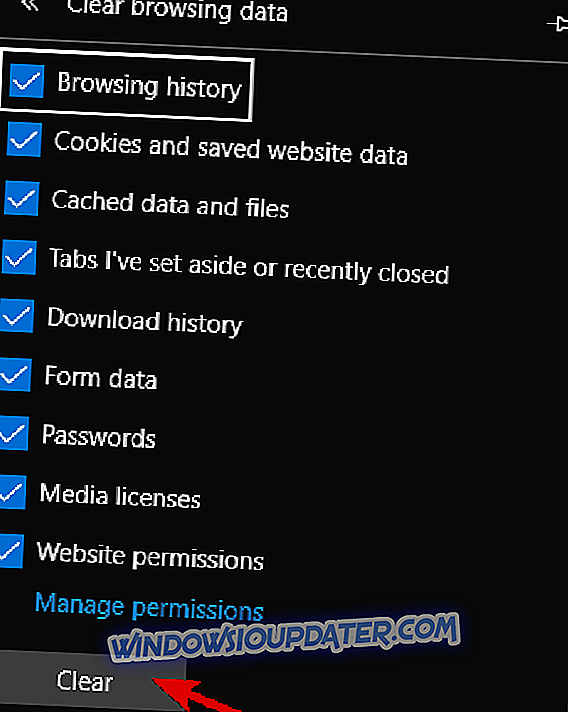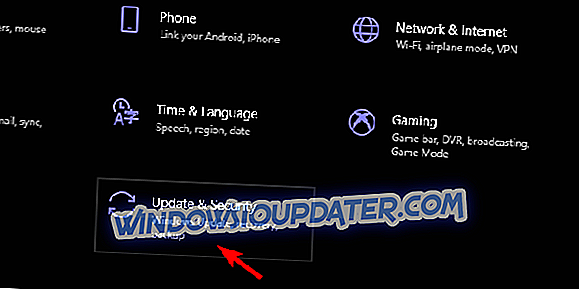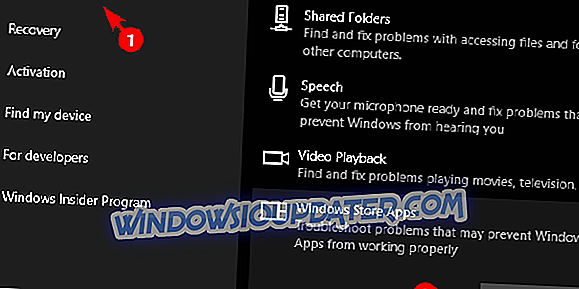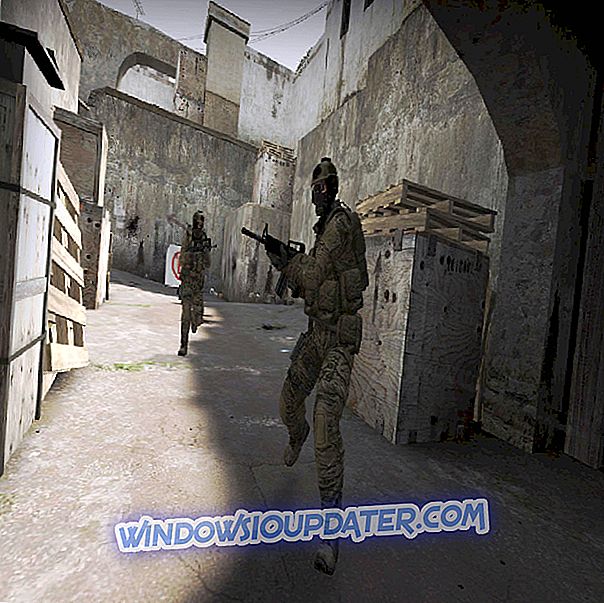Roblox เป็นหนึ่งในเกมที่ได้รับความนิยมมากที่สุดในโลกโดยมีผู้ใช้งาน 9 ล้านคนต่อเดือน เกมนี้เป็นคำจำกัดความของ 'หลายแพลตฟอร์ม' เนื่องจากมีอยู่ในเกือบทุกระบบที่นั่น หากคุณสามารถเรียกใช้ Windows 10 โอกาสที่คุณจะสามารถเรียกใช้ Roblox ได้จากเดสก์ท็อปหรือเบราว์เซอร์โดยไม่มีปัญหาใด ๆ อย่างไรก็ตาม Roblox ไม่ได้ไร้ที่ติ หนึ่งในข้อผิดพลาดทั่วไปปรากฏขึ้นเมื่อเกมเริ่มต้นเนื่องจากผู้ใช้ไม่สามารถอัปเดตเกมเป็นรีลีสล่าสุด
นี่อาจเป็นปัญหาเนื่องจากคุณจะต้องใช้เวอร์ชันล่าสุดเพื่อเล่น โชคดีที่มีวิธีแก้ปัญหาบางอย่างที่คุณสามารถลองใช้ได้และเราแน่ใจว่าได้เกณฑ์เหล่านี้ไว้ด้านล่าง
วิธีแก้ไขข้อผิดพลาดในการอัพเดตบน Roblox สำหรับ Windows 10
- รีสตาร์ทพีซี
- ตรวจสอบปัญหาการเชื่อมต่อ
- ลองอัปเดตเกมในเบราว์เซอร์
- ล้างแคชของแอป
- เรียกใช้เครื่องมือแก้ปัญหา Windows
- ติดตั้งเกมอีกครั้ง
1: รีสตาร์ทพีซี
สิ่งแรกก่อน การรีสตาร์ทพีซีของคุณและการเข้าถึงแอปอีกครั้งควรแก้ไขปัญหาการอัพเดทบ่อยกว่าที่เคยเป็น ข้อผิดพลาดและข้อบกพร่องส่วนใหญ่ใน Roblox ได้รับการแก้ไขอย่างง่ายดายโดยการเริ่มเกมใหม่ เนื่องจากการอัปเดตจะเผยแพร่โดยอัตโนมัติหลังจากคุณเริ่มเกมการลองหลายครั้งอาจช่วยได้
นอกจากนี้เราขอแนะนำให้ออกจากระบบและลงชื่อเข้าใช้นี่เป็นช็อตที่ยาวนาน แต่อาจช่วยได้เป็นครั้งคราว สุดท้ายหากปัญหายังคงมีอยู่เราขอแนะนำให้ทำตามขั้นตอนเพิ่มเติมที่เราให้ไว้ด้านล่าง
2: ตรวจสอบปัญหาการเชื่อมต่อ
ดังที่เราได้กล่าวไปแล้วการอัพเดต Roblox นั้นจะถูกจัดการโดยอัตโนมัติ และเนื่องจากขั้นตอนการอัพเดทขอการเชื่อมต่อฟรีและไม่เคยมีมาก่อนคุณจะต้องตรวจสอบการตั้งค่าไฟร์วอลล์และเราเตอร์ Roblox ต้องการการเชื่อมต่อที่เสถียรตลอดเวลาและเป็นสิ่งสำคัญที่จะอนุญาตให้สามารถสื่อสารได้อย่างอิสระผ่านไฟร์วอลล์ Windows
ทำตามขั้นตอนเหล่านี้เพื่อเพิ่ม Roblox ลงในรายการแอพที่อนุญาตใน Windows Firewall:
- ในแถบ Windows Search พิมพ์ Firewall และเปิด อนุญาตให้แอปผ่าน Windows Firewall
- คลิก " เปลี่ยนการตั้งค่า "
- อนุญาตให้ Roblox สื่อสารได้อย่างอิสระโดยทำเครื่องหมายที่ช่องทั้งสอง
- ยืนยันการเปลี่ยนแปลงและรีสตาร์ทพีซีของคุณ
- เริ่ม Roblox อีกครั้ง
นอกจากนี้อย่าลืมแก้ไขปัญหาการเชื่อมต่อ นี่คือขั้นตอนทั่วไปที่คุณสามารถทำได้เพื่อแก้ไขปัญหาการเชื่อมต่อที่อาจเกิดขึ้น:
- ใช้การเชื่อมต่อแบบมีสายแทน Wi-Fi
- รีสตาร์ทเราเตอร์ของคุณ
- จัดการการตั้งค่าเราเตอร์ ตรวจสอบว่าพอร์ตเปิดอยู่เปิดใช้งาน UPnP และ QoS หากมี
- ปิดใช้งาน VPN หรือพร็อกซีในขณะนี้
- อัปเดตเฟิร์มแวร์ของเราเตอร์
3: ลองอัปเดตเกมในเบราว์เซอร์
สิ่งนี้จะไม่ส่งผลกระทบต่อเวอร์ชันเดสก์ท็อป แต่อย่างน้อยคุณจะทราบได้ง่ายว่าปัญหานั้นเกิดจากการใช้ร่วมกันหรือมีอยู่เฉพาะในเวอร์ชัน UWP ของเดสก์ท็อป การอัพเดต Roblox ในเบราว์เซอร์นั้นเหมือนกับการอัพเดทในแอพเดสก์ท็อป เพียงเปิดเว็บไคลเอนต์ Roblox และเข้าสู่ระบบหลังจากที่เกมเริ่มต้นขึ้นการอัพเดทที่มีอยู่ทั้งหมดจะได้รับการจัดการโดยอัตโนมัติ
ในกรณีที่ลูกค้าเว็บไม่ปฏิบัติตามเราขอแนะนำให้ล้างแคชของเบราว์เซอร์และในที่สุดก็เปลี่ยนเป็นทางเลือกอื่น หากคุณไม่แน่ใจเกี่ยวกับวิธีล้างแคชในเบราว์เซอร์หลัก 3 แห่งให้ทำตามขั้นตอนที่เราให้ไว้ด้านล่าง:
Google Chrome และ Mozilla Firefox
- กด Shift + Ctrl + Delete เพื่อเปิดเมนู“ ล้างข้อมูลการท่องเว็บ ”
- เลือก“ ตลอดเวลา ” เป็นช่วงเวลาที่ต้องการ
- ลบ ' คุกกี้', ' รูปภาพและไฟล์แคช ' และข้อมูลอื่น ๆ ของไซต์ มุ่งเน้นไปที่คุกกี้เนื่องจากการลบนั้นมีความสำคัญสูงสุด
- คลิกที่ปุ่ม ล้างข้อมูล
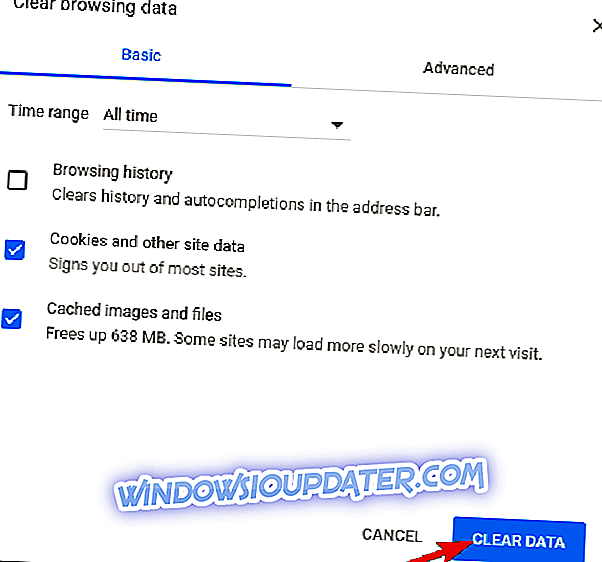
Microsoft Edge
- เปิด Edge
- กด Ctrl + Shift + Delete
- ทำเครื่องหมายในช่องทั้งหมดแล้วคลิก ล้าง
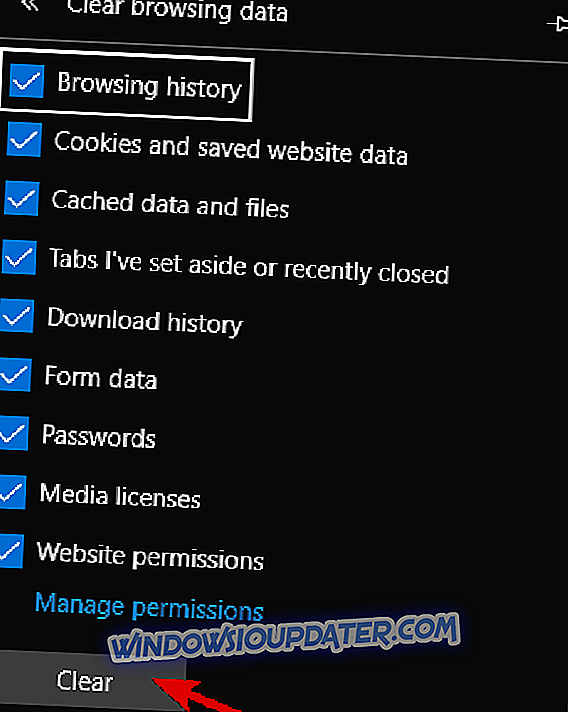
หากเบราว์เซอร์ตัวใดตัวหนึ่งไม่ทำงานเนื่องจากข้อ จำกัด บางอย่างให้ลองอีกอัน อย่าลืมให้สิทธิ์ที่จำเป็นทั้งหมดแก่ Roblox เพื่อเริ่มเกมและสนุกกับเกมให้สำเร็จ
4: ล้างแคชของแอป
ในขณะที่เรากำลังพูดถึงแคชคุณสามารถล้างแคชของแอพได้เช่นกัน แอพ Windows ทั้งหมดเก็บชิ้นส่วนของข้อมูลแอปพลิเคชันเพื่อเพิ่มความเร็วในการโหลดและเก็บรักษาอินพุตอินพุตที่แน่นอน อย่างไรก็ตามข้อมูลแคชมีแนวโน้มที่จะกองพะเนินเทินทึกอย่างรวดเร็วและอาจทำให้เกมช้าลงหรือในกรณีนี้ป้องกันการอัพเดท
หากคุณไม่แน่ใจว่าจะล้างแคชจากแอป Roblox ได้อย่างไรคุณควรปฏิบัติตามขั้นตอนเหล่านี้:
- ปิดเกม
- นำทางไปยัง C: ผู้ใช้ (ชื่อผู้ใช้ Windows ของคุณ) AppDataLocal
- ลบโฟลเดอร์ Roblox และรีสตาร์ทพีซีของคุณ คุณอาจต้องได้รับอนุญาตจากผู้ดูแลระบบ
- รีสตาร์ทพีซีของคุณ
ที่ 5: เรียกใช้ตัวแก้ไขปัญหา Windows
แม้ว่านี่จะเป็นช็อตยาวตัวแก้ไขปัญหาเฉพาะอาจช่วยได้ หนึ่งในการทำซ้ำก่อนหน้าของ Windows 10 นำเครื่องมือการแก้ไขปัญหาแบบครบวงจรมาใช้ เครื่องมือนี้เนื่องจากความสำคัญที่เพิ่มขึ้นของ Microsoft Store และแนวคิด UWP จึงมีเครื่องมือแก้ไขปัญหาเฉพาะสำหรับทุกสิ่งที่เกี่ยวข้องกับ Microsoft Store และแอพที่เกี่ยวข้อง
เนื่องจาก Roblox รุ่น UWP อยู่ภายใต้การล้อมการเรียกใช้ตัวแก้ไขปัญหาอาจจะไม่เพียงพอ นอกจากนี้หากข้อผิดพลาดไม่ได้รับการแก้ไขคุณจะทราบว่าเกมเป็นเกมที่ต้องตำหนิหรือเป็นอย่างอื่น
ทำตามขั้นตอนเหล่านี้เพื่อเรียกใช้เครื่องมือแก้ปัญหา Windows:
- คลิกขวาที่เริ่มและเปิด การตั้งค่า
- เลือก อัปเดตและความปลอดภัย
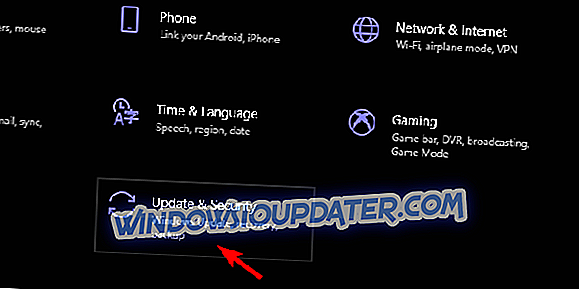
- เลือกการ แก้ไขปัญหา จากบานหน้าต่างด้านซ้าย
- เลื่อนไปที่ด้านล่างและขยายเครื่องมือแก้ปัญหา“ แอพ Windows Store ”
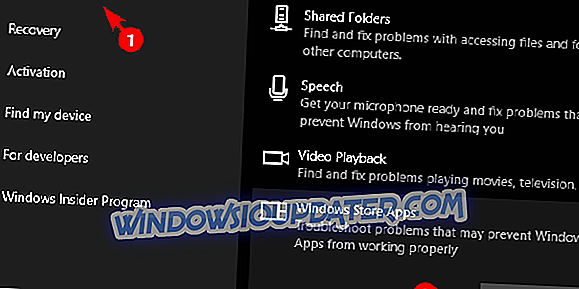
- เรียกใช้ตัวแก้ไขปัญหาและทำตามคำแนะนำ
6: ติดตั้งเกมอีกครั้ง
สุดท้ายหากไม่มีขั้นตอนก่อนหน้านี้พิสูจน์ว่ามีประโยชน์การติดตั้งเกมใหม่อาจช่วยคุณได้ ตอนนี้ผู้ใช้บางคนแนะนำให้ติดตั้งใหม่ทั้งหมด ด้วยคำพูดของพวกเขาเองพวกเขาถอนการติดตั้งแอปและล้างข้อมูลที่เหลือทั้งหมดด้วย iObit Uninstaller รวมถึงรายการรีจิสตรี หลังจากนั้นพวกเขาดาวน์โหลดและติดตั้งเกมอีกครั้ง
ดูเหมือนว่าหลังจากขั้นตอนนี้เกมเริ่มปกติรวมถึงการปรับปรุง ในทางกลับกันถ้าคุณยังติดอยู่กับข้อผิดพลาดการโพสต์ตั๋วบนฟอรัมการรายงานข้อผิดพลาดเฉพาะอาจช่วยได้ ในท้ายที่สุดอย่าลืมถามคำถามหรือให้ทางเลือกอื่นในการแก้ปัญหาของเรา คุณสามารถทำได้ในส่วนความเห็นด้านล่าง